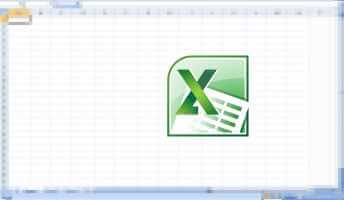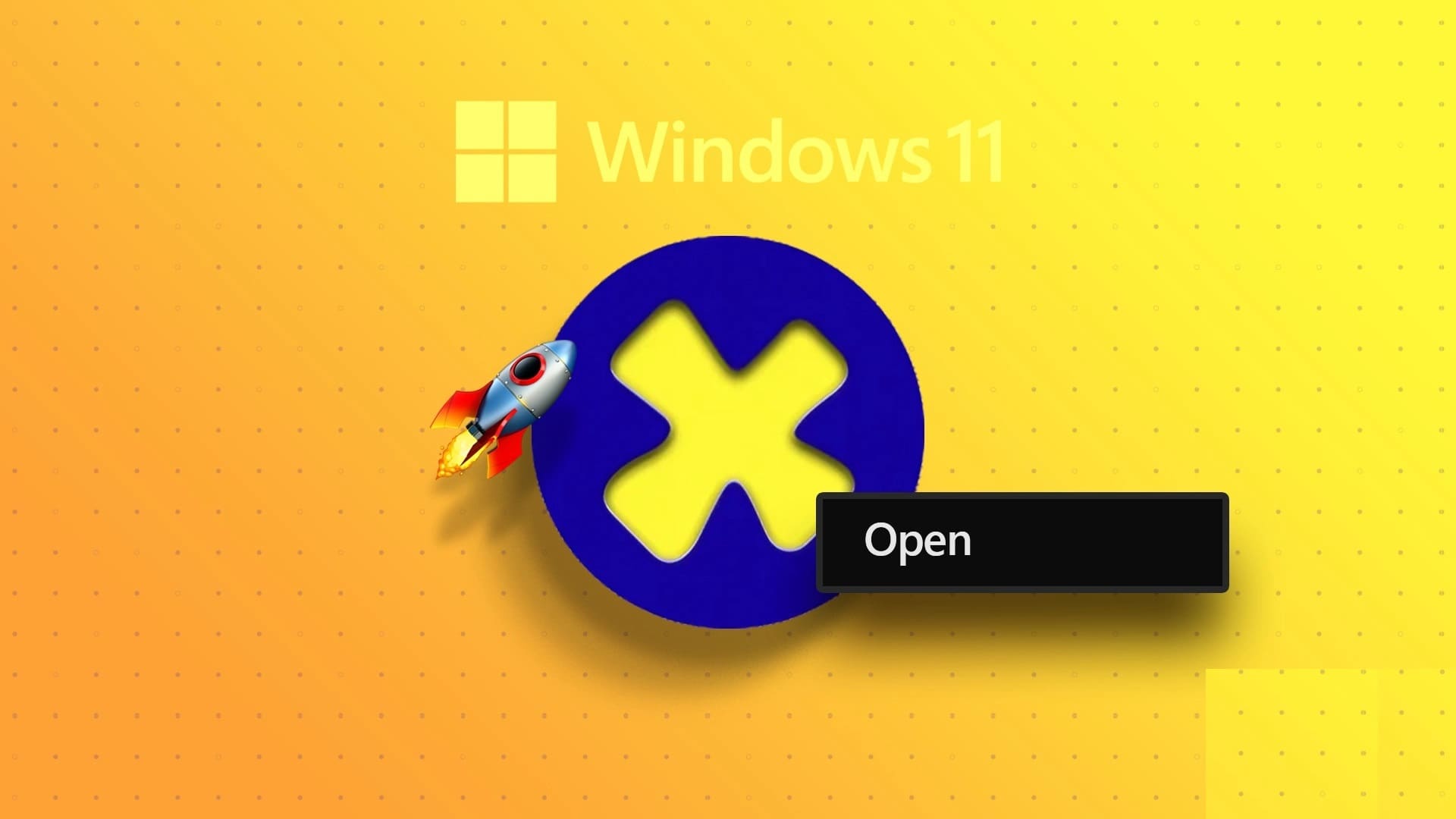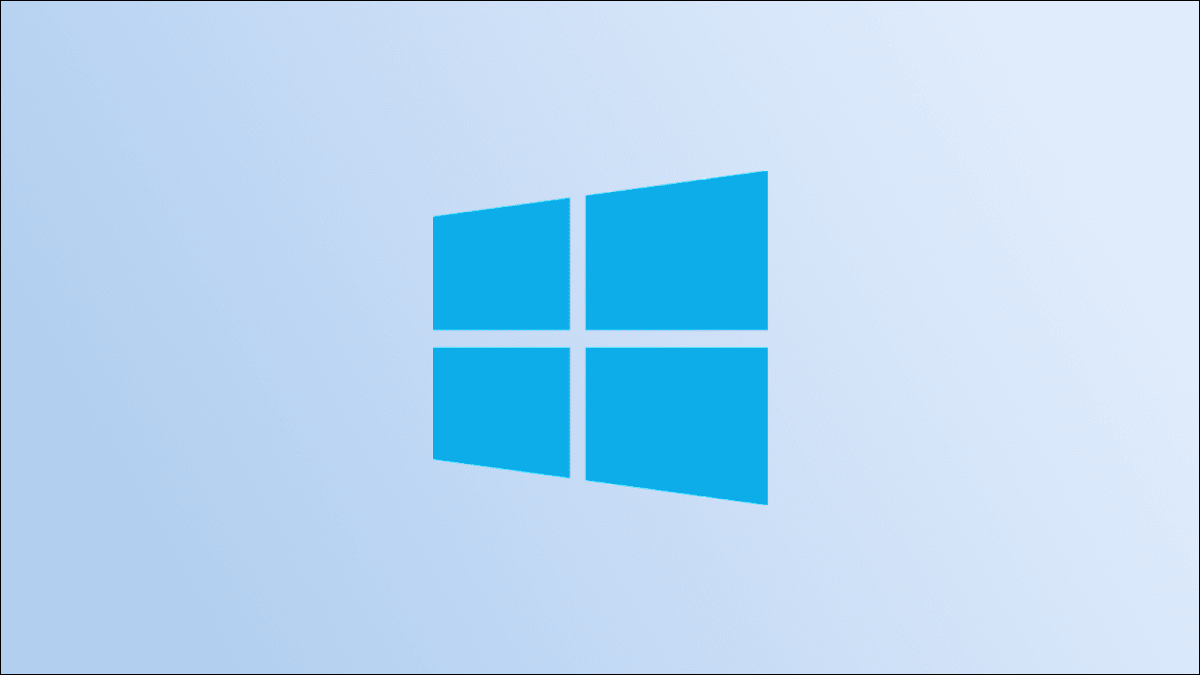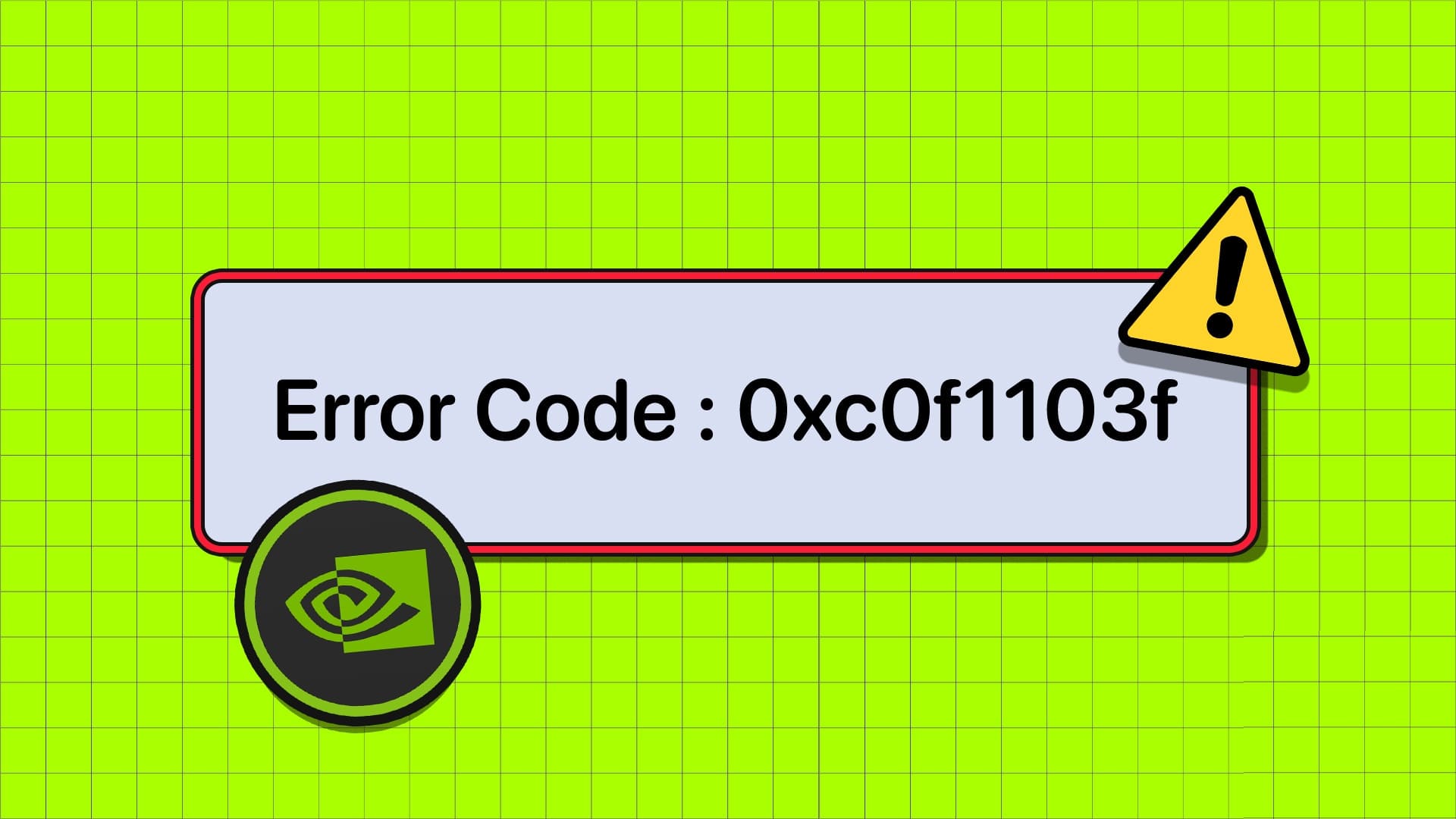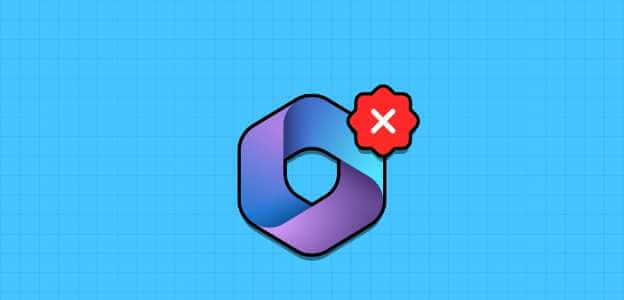Раздел «Рекомендуемые» в Windows 11, разработанный с учётом удобства пользователя, отображает недавно использованные или открытые файлы, приложения и папки. К сожалению, эта функция часто вызывает опасения по поводу конфиденциальности, поскольку любой, кто открывает меню «Пуск», может видеть недавно использованные пользователем элементы. Кроме того, раздел занимает место, которое можно было бы использовать для установленных приложений.

Если вам не нравится новая функция «Рекомендуемые элементы» в Windows 11, и вы хотите от неё избавиться, мы готовы помочь. Ознакомьтесь с этим руководством, чтобы узнать о трёх способах удаления рекомендуемых элементов из меню «Пуск» и получить ответы на часто задаваемые вопросы об этой функции.
Как удалить рекомендуемые приложения в Windows 11
Самый простой способ удалить раздел «Рекомендуемые» из меню «Пуск» в Windows 11 — через «Параметры». Вот как это сделать:
- Используйте сочетание клавиш «Победа + Я» Открыть Настройки. Вместо этого, ищите "Настройки" в списке"Начало».
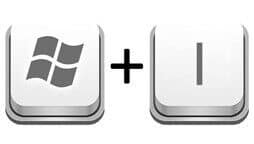
- Найдите "Персонализацияиз левой боковой панели.
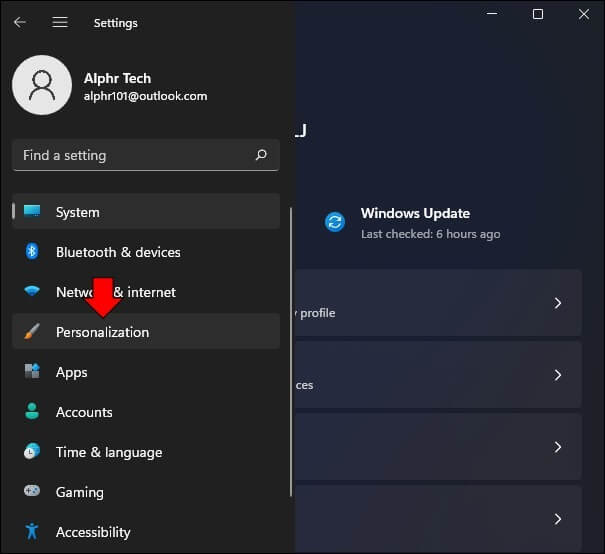
- Нажмите "Начало».
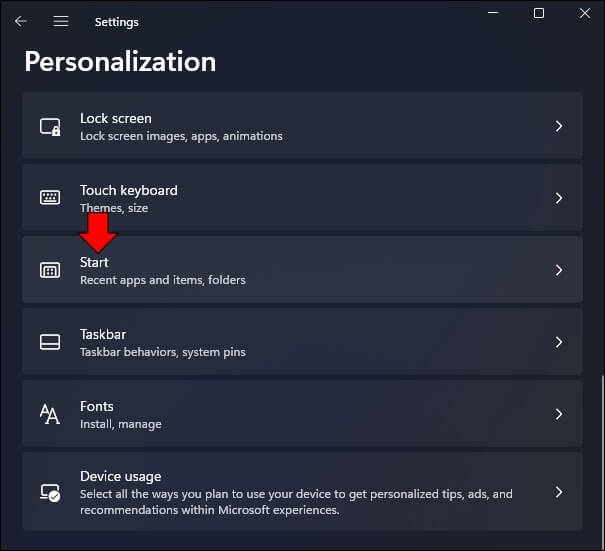
- Включите переключатель «Показывать недавно открытые элементы в меню «Пуск», списках переходов и проводнике». Вы также можете отключить «Показывать наиболее используемые приложения» и «Показывать недавно добавленные приложения».
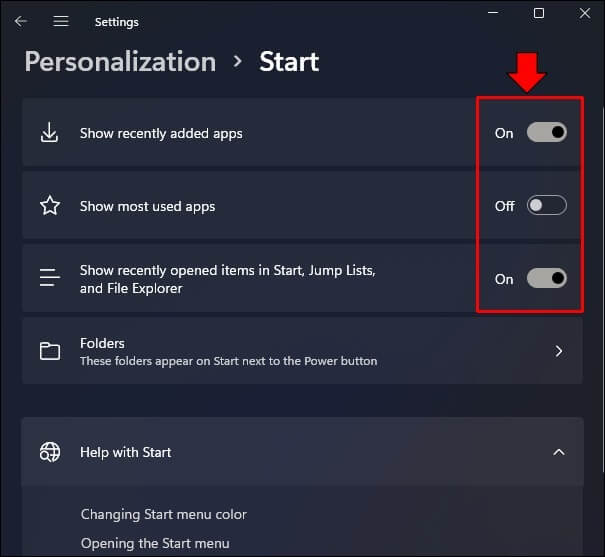
Примечание: отключение параметра «Недавно открытые элементы» также приведет к удалению ваших любимых веб-страниц с панели задач.
Как удалить рекомендуемые обновления в Windows 11 Dev Build
Если вы используете сборку Windows 11 Dev, выпущенную после 1 декабря 2021 года, вы можете уменьшить рекомендуемый раздел до одной строки, изменив формат. Это не удалит рекомендуемый раздел полностью, но освободит место для установленных приложений. Следуйте этим инструкциям:
- Откройте меню настроек с помощью ярлыка «Победа + Я».
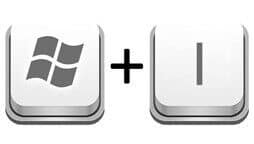
- Перейти к "Персонализацияиз левой боковой панели.
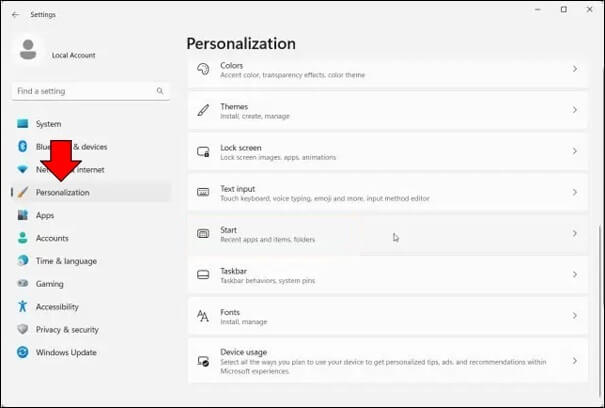
- Найдите "Начало».
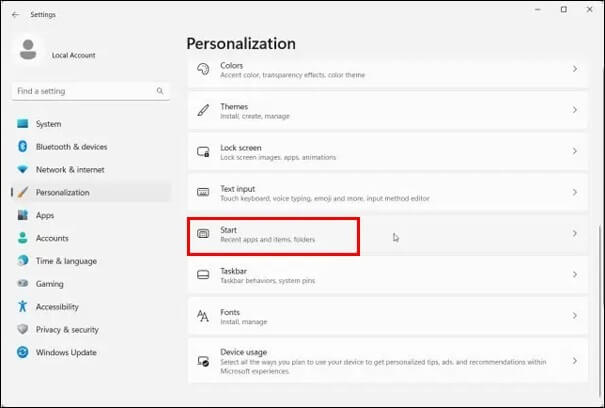
- Вы увидите три доступных макета рабочего стола. Выберите «Больше пинов».
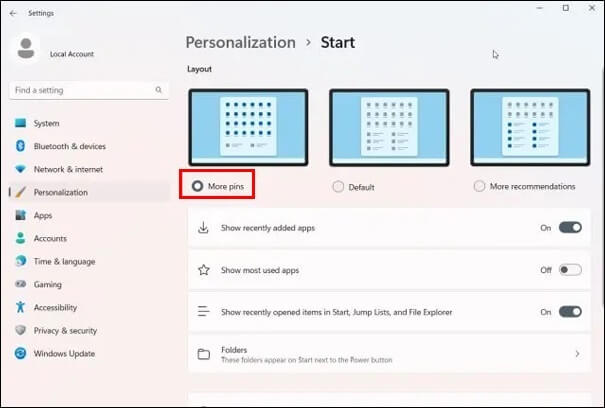
Откройте меню «Пуск» и добавьте ещё закреплённые элементы, если хотите. Вы заметите, что раздел «Рекомендуемые» свёрнут в одну строку.
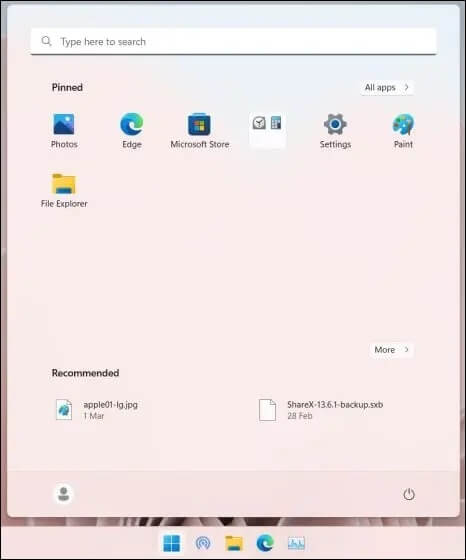
Если вам не нравится новый формат и вы хотите вернуться к формату по умолчанию, выполните следующие действия:
- Доступ Настройки Использование сочетания клавиш «Победа + Я».
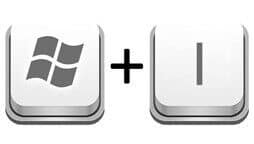
- нажать на "Настроить«В левой боковой панели, затем на»Начало».
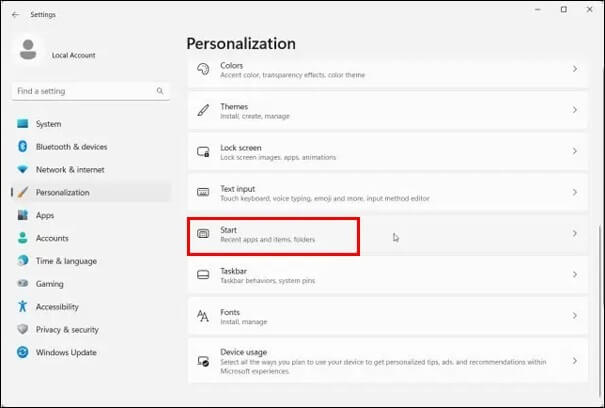
- Найдите "гипотетическийВ разделе «Форматирование» вы также можете выбрать «Дополнительные рекомендации», если передумаете насчёт функции.
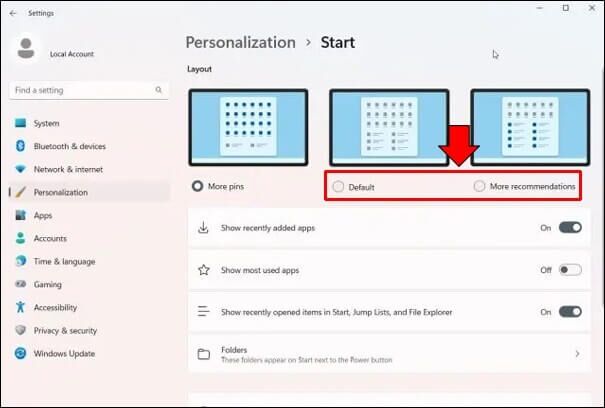
Как удалить рекомендуемые приложения в Windows 11 через меню «Пуск»
Другой способ удалить рекомендуемые приложения и файлы — удалить их по отдельности непосредственно из меню «Пуск». Этот метод лучше всего подходит тем, кто не хочет удалять весь раздел, но хочет контролировать, какие элементы в нём отображаются. Выполните следующие действия:
- Нажмите кнопкуНачало“. В левом нижнем углу, чтобы открыть меню «Пуск». Или нажмите клавишу “.Выигрышна клавиатуре.

- Вы увидите значки закреплённых и рекомендуемых элементов. Щёлкните правой кнопкой мыши по рекомендуемому элементу, который хотите удалить.
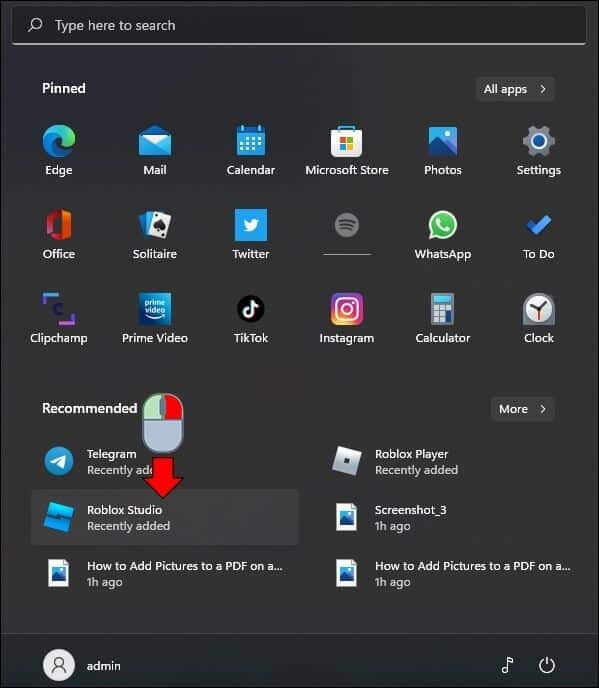
- Выберите «Удалить из» Списокиз раскрывающегося меню.
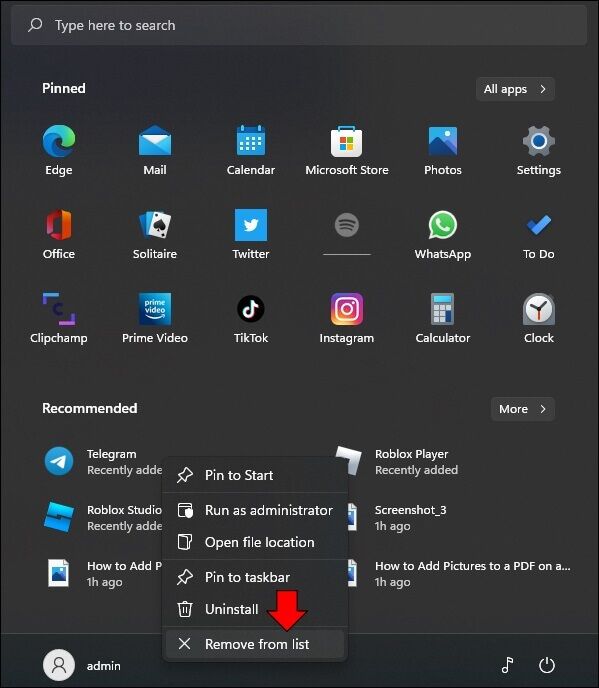
Примечание: Хотя удалённый элемент больше не будет отображаться в меню «Пуск», его могут заменить другие элементы. Если у вас много элементов, вы можете просмотреть их все, нажав «Дополнительно» в правом верхнем углу меню.
вопросы и ответы
Прочтите этот раздел, чтобы узнать больше об этой рекомендуемой функции Windows 11.
Что именно является рекомендуемой функцией в Windows 11 и каково ее назначение?
Некоторые пользователи Windows 11 не понимают, как элементы попадают в раздел «Рекомендуемые» в меню «Пуск». Ответ прост: любое открываемое приложение, файл или папка автоматически сразу же попадает в список «Рекомендуемые». Некоторые файлы и приложения также могут попадать в этот раздел, поскольку используются чаще других. Цель этой функции — обеспечить быстрый доступ к недавно открытым и популярным элементам, улучшая пользовательский опыт. В идеале эта функция была бы чрезвычайно удобна, но на практике она часто вызывает опасения по поводу конфиденциальности, особенно среди офисных работников.
Можно ли изменить макет меню «Пуск» в обычной версии Windows 11?
Если вас беспокоит, что раздел «Рекомендуемые» занимает слишком много места, а не конфиденциальность, возможно, стоит подумать об изменении макета меню «Пуск». К сожалению, эта опция пока доступна только в сборке Windows 11 для разработчиков. Будем надеяться, что разработчики Microsoft вскоре добавят эту настройку в обычную сборку Windows 11. Пока же вы можете использовать стороннее ПО для настройки макета меню «Пуск» в Windows 11, но будьте осторожны, чтобы не установить вредоносное ПО.
Настроить меню "Пуск"
Надеемся, наше руководство поможет вам избавиться от раздела «Рекомендуемые» в Windows 11 и сделать меню «Пуск» более удобным и привлекательным. К сожалению, ни один из методов не идеален. Удаление раздела «Рекомендуемые» через «Параметры» влияет на ваши любимые веб-сайты на панели задач, по одному удалять элементы неудобно, а изменение макета доступно только в сборках для разработчиков. Хорошая новость заключается в том, что Microsoft продолжает совершенствовать Windows 11, поэтому будем надеяться, что в будущем мы получим больше контроля над меню «Пуск».
Почему вам не нравится рекомендуемая функция и что бы вы в ней изменили? Поделитесь своим мнением в комментариях ниже.